無料版(スタンダード)と有料版(プレミアム)の違いを表で比較しています。
この講座の連載記事一覧はこちらです。
| 無料版 | プレミアム版 | |
|---|---|---|
| 利用料金 | 無料 | 450円/月 or 4,000円/年 |
| 月間アップロード容量 | 60MB | 1GB |
| ノート1つの最大容量 | 25MB | 100MB |
| ファイル形式の制限 | なし(※) | なし |
| PDF内検索 | × | ○ |
| スピーディな画像認識 | × | ○ |
| ノート履歴 | × | ○ |
| 広告 | あり | 非表示にできる |
※ 無料版もすべてのファイル形式に対応しました。
利用料金
有料のプレミアム版の利用するには、クレジットカードかPayPalで月額450円または年額4000円を支払う必要があります。
もしくはAmazonなどで EVERNOTE プレミアムパック 1年版 や EVERNOTE プレミアムパック 3年版 を購入する方法もあります。こちらはクレジットカードなしで利用できます。
月間アップロード容量
プレミアム会員になると、月ごとにアップロードできる容量が60MBから1GBに増加します。
アップロード容量の確認は、Windows版の場合、上部のツールバーにある「使用量」からできます。
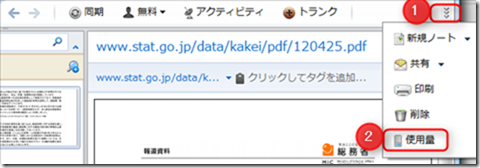

Web版の場合は右上にある「下矢印」→「設定」から確認できます。
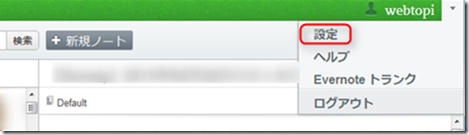
Evernoteに画像を何百枚も保存したり、PDFを何十枚も保存したりする人は、この容量増加の恩恵を大きく受けられます。それに対して、テキスト中心の人は無料版の60MBで十分です。
プレミアム会員なら月1GBまでアップロードできるので、例えばEvernoteをオンラインストレージのようにファイル保管庫として使用するのもよいでしょう。
なお、アップロードの総容量は無料版・プレミアム版ともに無制限です。
ノート1つの最大容量
プレミアム会員はノート1枚あたりの容量が25MBから100MBに増加します。
テキストファイルや画像ファイルがメインの人はあまりメリットがありませんが、音楽ファイルや動画ファイルなど大きいファイルをEvernoteで扱う人には、メリットが大きいと思います。
ファイル形式の制限
無料版の対応ファイル形式は以下のものに限定されます。
- テキストファイル(.txt)
- 画像ファイル(.jpg、.png、.gif)
- 音声ファイル(.mp3、.wav、amr)
- PDFファイル(.pdf)
追記:無料版もすべてのファイル形式に対応しました。詳細はEvernote が無料版アカウントのファイル種類制限を解除 | Evernote日本語版ブログを参照してください。
一方、プレミアム版はすべてのファイル形式に対応します。
例えば、Microsoft OfficeのExcelファイル(.xlsなど)やWordファイル(.docなど)をEvernoteのノートに保存したり、アップロードしたりできます。
他にも動画ファイル(.flv、.mp4、.aviなど)や音声ファイル(.m4a、.oggなど)も扱えるようになるので、さまざまな場面に適応できるようになります。
PDF内検索
無料版でもPDFファイルを扱えますが、プレミアム版ではPDF内の文字情報を検索することができます。
スピーディな画像認識
プレミアム版の場合は、画像内の文字認識が無料版よりスピーディーに処理されます。
ノート履歴

ノート履歴とは、各ノートの古いバージョンを表示できる機能です。複数の人数で作業する際に便利です。
Evernote日本語版ブログ によると
プレミアムユーザは Evernote のノート履歴機能を使用して、以前のバージョンのノートを表示することができます。作成後数時間以上経ってから変更されたノートには、Evernote Web 上に利用可能なバージョンが複数あります。ノートを誤って変更してしまい、気づいた時には変更から時間が経っていた場合など、この機能が役立つ可能性があります。
ノート履歴は同期の度に履歴が残るわけではなく、決められたタイミングで定期的に保存されるだけなので注意しましょう。また、ローカルノートブックに保存しているノートは、サーバーにアップロードされるので履歴に記録されません。
広告
プレミアム会員は広告を非表示にすることができます。デスクトップアプリでは左下の広告を非表示にできます。
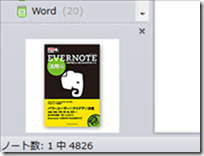
他にもプレミアムユーザーには優先的なサポートやセキュリティの強化機能などが提供されます。
前後の連載記事
次回に進む:第18回 プレミアム登録の方法と注意点
前回に戻る:第16回 バックアップ・復元方法
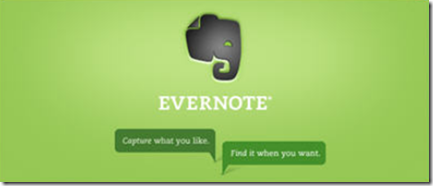




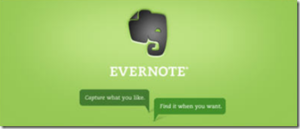
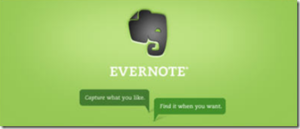



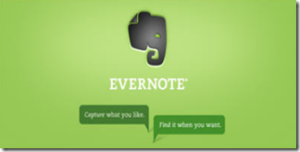
コメント